


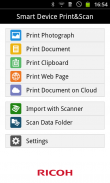
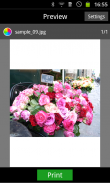

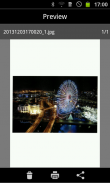
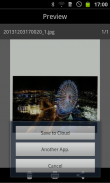
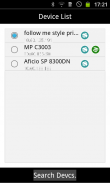
RICOH Smart Device Print&Scan

توضیحات RICOH Smart Device Print&Scan
RICOH Smart Device Print&Scan has the following features:
Print
-Print photos in an Android device.
-Print PDF documents stored in an Android device.
-Print texts saved to the clipboard.
-Print web pages displayed in RICOH Smart Device Print&Scan.
-Print images or PDF saved in cloud storage.*1
-Print photos or documents opened from another application using [Application Selection].*2
-Set Print settings such as staple.*3
-Print securely using the user code authentication or Locked Print function.
-Print using the on-demand print option.*4
-Print using the Location Free print server.*5
Scan
-Import the PDF documents and images with Scanner.
-Set Scan settings such as resolution and file type.
-Save the scanned data on Android device to the cloud storage.
-Send the scanned data on Android device to other applications using [Application Selection].
Others
-Searching for printers or MFPs on Bonjour.
-Registering printers or MFPs with IPaddress or Hostname.
*1: Support cloud storages are Dropbox/GoogleDrive.
*2:It does not mean that you can print in the all applications and file format.
*3: You may not be able to set parameters depending on the print file format, print method, printers or MFPs.
*4: On-demand print application to print with: Enhanced Locked Print NX V2
*5: LF printer server to print with: Enhanced Locked Print NX FlexRelease Server V2
</div> <div jsname="WJz9Hc" style="display:none">RICOH Smart Device Print & Scan heeft de volgende kenmerken:
Afdrukken
-Foto's afdrukken op een Android-apparaat.
-Print PDF documenten die zijn opgeslagen in een Android-apparaat.
-Print teksten opgeslagen in het klembord.
-Print webpagina's weergegeven in RICOH Smart Device Print & Scan.
-Print afbeeldingen of PDF opgeslagen in cloud storage. * 1
-Print foto's of documenten geopend vanuit een andere toepassing met behulp van [Selectie van toepassing]. * 2
-Set Print instellingen, zoals nieten. * 3
-Druk stevig in de gebruikerscodeverificatie of Beveiligde afdruk functie.
-Afdrukken met de afdrukoptie on-demand. * 4
-Afdrukken met de Woonplaats Gratis printserver. * 5
Scannen
-Importeer de PDF-documenten en afbeeldingen met een scanner.
-Stel Scan instellingen zoals de resolutie en het bestandstype.
-Sla de gescande gegevens op Android-apparaat naar de cloud storage.
-Stuur de gescande gegevens op Android-apparaat naar andere toepassingen met behulp van [Selectie van toepassing].
Anderen
-Op zoek naar printers of MFP's op Bonjour.
-Het registreren van printers of MFP's met IPaddress of hostnaam.
* 1: Ondersteuning cloud opslag zijn Dropbox / GoogleDrive.
* 2: Het betekent niet dat je in de alle toepassingen en bestandsformaat kunt afdrukken.
* 3: Je mag niet in staat zijn om parameters in te stellen, afhankelijk van de afdruk bestandsformaat, printmethode, printers of MFP's.
* 4: On-demand printen toepassing te drukken met: Enhanced Locked Print NX V2
* 5: LF printer server te drukken met: Enhanced Locked Print NX FlexRelease Server V2</div> <div class="show-more-end">























